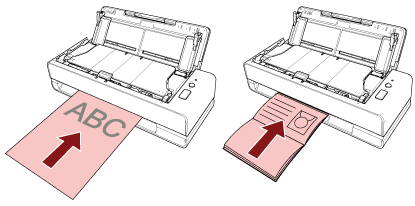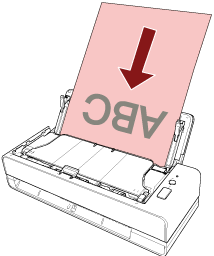Durchführen eines Scans mit einer Bildscananwendung
Dieser Abschnitt erläutert die Grundschritte zum Durchführen eines Scans mit einer Bildscananwendung auf dem Computer.
In diesem Fall müssen ein Scannertreiber und eine Bildscananwendung, die den Scannertreiber unterstützt, auf dem Computer installiert sein.
Folgende Scannertreiber und Bildscananwendungen sind im Lieferumfang des Scanners enthalten:
Scannertreiber
PaperStream IP Treiber
Bildscananwendung
PaperStream ClickScan
PaperStream Capture
PaperStream Capture Pro (EVALUATION)
Weitere Informationen zum Scannertreiber und zu Bildscananwendungen finden Sie unter Überblick über die im Lieferumfang enthaltene Software.
Scanschritte, Bedienvorgänge und Scaneinstellungselement können abhängig von der Bildscananwendung und dem Scannertreiber variieren.
Ausführliche Informationen finden Sie in der Hilfe zur Bildscananwendung und zum Scannertreiber.
Führen Sie keinen Bedienvorgang durch, um die Verbindung zwischen dem Scanner und Computer zu trennen, wie zum Beispiel:
Trennen des USB-Kabels
Abmelden
Entfernen Sie das gescannte Dokument aus der Rückführpfad-Öffnung. Andernfalls kann es bei nachfolgenden Scans zu einem Papierstau im Scanner kommen.
Wenn das Bestätigungsfenster für den fortlaufenden Scan angezeigt wird, führen Sie einen der folgenden Bedienvorgänge aus:
Führen Sie ein Dokument ein oder legen Sie Dokumente ein und drücken Sie die [Scan/Stop]-Taste, um den Scanvorgang fortzusetzen.
Drücken Sie die [Scan/Stop]-Taste, ohne dass Dokumente eingeführt oder eingelegt sind, um den Scanvorgang zu beenden.
Wenn die Ausrichtung des gescannten Bildes der offenen Broschüre falsch ist, ändern Sie die Drehungseinstellung im Scannertreiber. Ausführliche Informationen finden Sie in der Hilfe zum Scannertreiber.